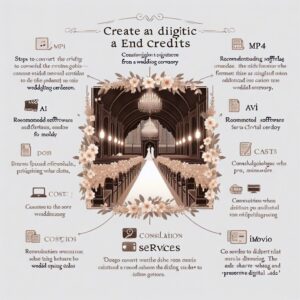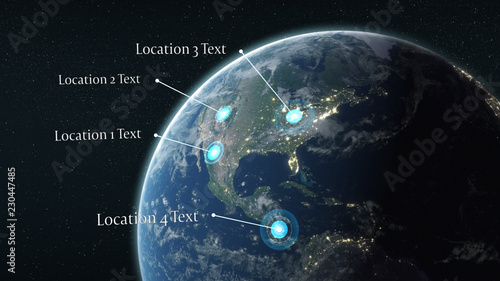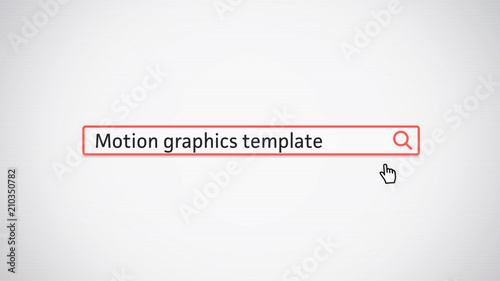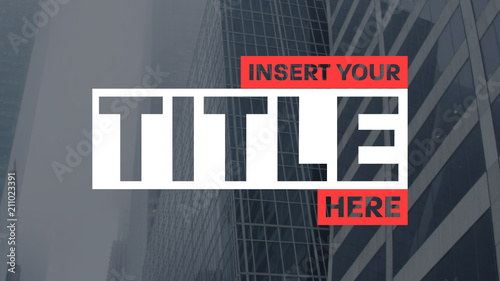動画編集において「エフェクト(特殊効果)」は、作品の印象を大きく左右する重要な要素です。適切なエフェクトは、単調な映像を魅力的に変化させ、視聴者の感情に訴えかけ、動画のメッセージをより強力に伝える力を持っています。エフェクトを効果的に活用することで、動画の視覚的なクオリティを飛躍的に高め、視聴者の記憶に残るプロフェッショナルな仕上がりを実現できます。
かつてWindowsユーザーにとって、無料で手軽に動画にエフェクトを追加できるソフトとして「Windows ムービーメーカー」は広く利用されていました。しかし、**Windows ムービーメーカーは2017年1月10日にマイクロソフトによるサポートと配布が終了しています。** 現在、公式にダウンロードすることはできません。この事実を知らずに非公式なサイトからダウンロードしようとすると、ウイルス感染や高額請求といった深刻なリスクに晒される可能性があります。実際、過去には偽装ファイル経由で個人情報が流出した被害報告も確認されています。
このページでは、まずWindows ムービーメーカーの現状を明確にし、なぜ今利用が推奨されないのかを解説します。その上で、現代の動画編集においてエフェクトを効果的に活用するためのヒントと、ムービーメーカーの代替となる最新の動画編集ソフトとそのエフェクト機能について詳しくご紹介します。あなたの動画をより魅力的にするための最適な方法を見つける手助けとなるでしょう。
ムービーメーカーから本格編集へ
Premiere Proならテンプレートを使って、よりリッチな表現が可能です。
テンプレートも10点まで無料
📱 PCでもスマホでも簡単動画編集
Adobe Expressなら、ブラウザやアプリで直感的に動画作成・編集が可能。豊富なテンプレートでSNS投稿もおしゃれに仕上がります。無料で始められます。
Adobe Expressを無料で試すWindows ムービーメーカーはなぜ危険?現代の動画編集事情
Windows ムービーメーカー(Windows Live ムービーメーカーを含む)は、Windows MeやXP、Vistaなどに標準搭載され、その後Windows Essentialsの一部として提供されていた無料の動画編集ソフトです。その直感的な操作性から、多くの初心者ユーザーに愛用されていました。
しかし、マイクロソフトは2017年1月10日をもって、Windows ムービーメーカーを含むWindows Essentials 2012のサポートと配布を正式に終了しました。これにより、現在では公式にこのソフトウェアを入手することはできません。
非公式ダウンロードサイトの深刻なリスク
「ムービーメーカー ダウンロード」といったキーワードで検索すると、今でもダウンロードを謳う非公式なウェブサイトが見つかることがあります。しかし、これらのサイトからダウンロードされるファイルには、ウイルスやマルウェアが仕込まれていたり、後から高額な料金を請求されたりする詐欺の可能性が非常に高いです。 マイクロソフトも公式に注意喚起を行っています。安全のため、これらの非公式な提供元からのダウンロードは絶対に避けるべきです。また、古いソフトウェアであるため、最新のOS環境では正常に動作しない可能性もあります。

Windows ムービーメーカーは、セキュリティリスクを避けるためにも、現代の動画編集ソフトへの移行を強くおすすめします。非公式なサイトからのダウンロードは、PCの故障や個人情報流出にも繋がりかねません。
Microsoft公式の代替ソフト「Clipchamp」で始める動画エフェクト
Windows ムービーメーカーのサポート終了後、マイクロソフトはWindows 10に標準搭載されている「フォト」アプリ内の「ビデオエディター」を代替として推奨していました。現在、Windows 11では、より高機能なWebベースの動画編集アプリ「Clipchamp(クリップチャンプ)」が統合されています。
Clipchampは、Microsoftが提供する無料の動画編集ソフトであり、Windows 11に標準搭載されているため、安全かつ手軽に利用できます。 基本的なカット編集から、豊富なエフェクトやトランジションの追加、テキスト挿入、BGMの調整まで、動画制作に必要な機能が一通り揃っています。
Clipchampでエフェクトを追加する基本的な方法
Clipchampでエフェクトを追加する手順は非常に直感的で、初心者でも簡単に操作できます。
- **動画素材のインポート:** 編集したい動画や画像をClipchampのタイムラインにドラッグ&ドロップで追加します。
- **エフェクトの選択:** 画面左側のメニューから「エフェクト」または「フィルター」の項目を選択します。
- **エフェクトの適用:** 適用したいエフェクトをタイムライン上のクリップにドラッグ&ドロップします。
- **調整:** エフェクトによっては、強度や持続時間などを調整できるプロパティパネルが表示されます。ここで細かく調整することで、より意図した効果を得られます。
Clipchampは、無料版でも透かしロゴなしでフルHD1080pの書き出しが可能で、豊富なテンプレートや音楽トラックも魅力です。 実際に使ってみると、Webベースでありながら動作が軽快で、手軽に動画を編集できる点が非常に便利だと感じます。ただし、無料版では4K出力に非対応である点や、オーディオミキサー機能がない点はデメリットとして挙げられます。

Clipchampは、Microsoft公式の代替ソフトなので、セキュリティ面でも安心して利用できます。Windowsユーザーであれば、まず試してみる価値のある選択肢です。
無料でプロ級!おすすめ動画編集ソフトと多彩なエフェクト機能比較
Clipchamp以外にも、現在では無料で利用できる高機能な動画編集ソフトが多数存在します。これらのソフトは、ムービーメーカーでは実現できなかった多彩なエフェクト機能を備え、初心者でもプロのような動画を作成できる可能性を秘めています。
主要な無料動画編集ソフトとエフェクト機能の比較
ここでは、特におすすめの無料動画編集ソフトをいくつかご紹介します。
| ソフト名 | 特徴 | エフェクト機能 | 対応OS | ロゴ/透かし | 初心者向け |
|---|---|---|---|---|---|
| **CapCut** | スマホでの編集に特化。SNS向け動画作成に強く、豊富なテンプレートとエフェクトが魅力。AIフィルターやエフェクトも充実。 | フィルター、エフェクト、アニメーションテキスト、スタンプ、クロマキーなど非常に豊富。AIエフェクトで実写をアニメイラスト化する機能も。 | iOS, Android, Windows, Mac | なし | ◎ |
| **Filmora** | 直感的なインターフェースで初心者でも扱いやすい。豊富なエフェクトやフィルター、著作権フリーの音楽ライブラリが充実。AI機能も搭載。 | 1000以上のエフェクト効果、トランジション、モーションエフェクト、AI機能による背景削除など。フィルター、オーバーレイ、ユーティリティなど多様なカテゴリ。 | Windows, Mac, iOS, Android | 無料版で透かしありの場合あり | ◎ |
| **iMovie** | Apple製品にプリインストールされており、MacやiPhoneユーザーに最適。シンプルで直感的な操作性。 | 基本的なカット編集、エフェクト、音楽、字幕挿入が簡単。便利なテンプレート機能も。クリップフィルタ機能で手軽に動画の印象を変更可能。 | Mac, iOS | なし | ◎ |
| **Shotcut** | オープンソースで完全無料。Windows、Mac、Linuxに対応し、軽量ながら多様な機能を備える。 | 豊富なフィルターとエフェクト、3Dアニメーションタイトル作成も可能。映像と音声合わせて100以上の多様なエフェクトを利用可能。 | Windows, Mac, Linux | なし | 〇 |
| **DaVinci Resolve** | ハリウッド映画でも使用されるプロ仕様のソフト。無料版でも高機能で、特に色調調整(カラーグレーディング)に強み。 | 32-bitカラー処理、HDR対応、高度な音声処理、3D合成、背景変更などプロレベルのエフェクト。トランジション、Fusionエフェクトなど多岐にわたる。 | Windows, Mac, Linux | なし | △ (高機能ゆえ習熟に時間) |
| **PowerDirector** | 直感的な操作方法と分かりやすい操作画面で、初心者でもプロレベルの編集が可能。7年連続国内販売シェアNo.1の実績を持つ。 | マスク&ブレンド、キーフレーム、クロマキー合成、AIモーショントラッキング、ビデオエフェクト、トランジションなど多数。 | Windows, Mac, Android, iOS | 無料版で透かしありの場合あり | ◎ |
| **AviUtl** | 無料ながら非常に高機能で、プラグインで拡張可能。Windowsユーザーに人気。 | 無料ソフトの中でエフェクト数が非常に豊富。動画画面の一部にフィルタ効果を適用したり、複数のエフェクトを重ねたりできる。 | Windows | なし | △ (プラグイン導入など慣れが必要) |
| **OpenShot** | シンプルで使いやすいインターフェースが特徴のオープンソースソフト。ドラッグ&ドロップで簡単操作。 | 豊富なトランジションエフェクト、3Dアニメーションタイトルの作成が可能。 | Windows, Mac, Linux | なし | ◎ |
| **VSDC Free Video Editor** | 動画編集・オーディオ改善・画面キャプチャなど一連のツールが利用可能。視覚効果や効果音、フィルターも充実。 | 視覚効果、効果音、フィルター、画像修正など。スライドショー作成も可能。 | Windows | なし | 〇 |
自分に合った動画編集ソフト選びのコツ
自分に合った動画編集ソフトを選ぶ際には、以下の点を考慮しましょう。
- **対応OSとデバイス:** PC(Windows/Mac)か、スマートフォン(iOS/Android)か。
- **動画制作の目的:** SNS投稿、YouTube、結婚式ムービーなど、目的に合った機能があるか。
- **機能の網羅性:** 必要な基本的な編集機能(カット、テロップ、BGM)に加え、エフェクトの種類やカスタマイズ性はどうか。特にタイトルやトランジション、カラーフィルターなどよく使うエフェクトは種類が豊富なものを選ぶのがおすすめです。
- **使いやすさ:** 初心者向けの直感的なインターフェースか、チュートリアルが充実しているか。実際に操作してみて、ストレスなく使えるかどうかが重要です。
- **コスト:** 無料で十分か、将来的に有料版へのアップグレードも視野に入れるか。無料版でロゴやウォーターマークが付かないか。
- **処理速度と必要スペック:** 快適な編集作業のため、PCのスペックに合ったソフトを選ぶ。特に高画質動画を扱う場合は、CPUやメモリ、グラフィックスの要件を確認しましょう。
- **安全性・セキュリティ:** 信頼できる公式サイトや正規配布先からダウンロードすることが最も重要です。

無料ソフトでも、目的やスキルレベルに合わせて選べば、プロ顔負けの動画が作れます。まずはいくつか試してみて、自分に合うものを見つけるのがおすすめです。特にCapCutはスマホでの手軽さと豊富なエフェクトで、SNS動画作成には最適だと感じています。
動画編集の基本であるカット編集については、以下の記事も参考にしてみてください。
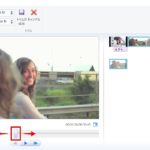
結婚式ムービーを感動的に!プロが教えるカット編集の極意と最新おすすめソフト
結婚式ムービーは、お二人の大切な思い出を形にし、ゲストと感動を分かち合うための特別なアイテムです。自作を検討されている方も多いのではないでしょうか。動画編集の基
また、MOVファイルなど特定の形式の動画を取り込む際の対処法については、こちらの記事が役立ちます。

【2025年最新版】Windows ムービーメーカーでのMOVファイル編集は危険?安全な代替ソフトと活用術を徹底解説
結婚式の感動的な瞬間を収めた動画や、日々の思い出を記録した映像。これらを編集して一つの作品に仕上げる際、かつて多くのWindowsユーザーに愛用されたのが「Windows ムービーメーカー」でした。
動画の魅力を最大限に引き出す!エフェクトの種類と効果的な活用術
動画にエフェクトを加えることで、単調な映像に変化を与え、視聴者の印象に残りやすい魅力的な作品に仕上げることができます。
エフェクトの基本的な役割
- **印象の強化:** 映像の雰囲気を変え、伝えたい感情やメッセージを強調します。
- **シーンの切り替えをスムーズに:** 場面転換時に違和感なく次のシーンへ繋げ、動画が見やすくなります。
- **動画のクオリティアップ:** プロフェッショナルな仕上がりになり、視聴者の興味を引きつけます。
- **視聴者の感情に訴えかける:** 感情を伝えたり、特定の雰囲気を演出したりする役割を果たします。
主要なエフェクトの種類と活用例
動画編集で頻繁に使用される代表的なエフェクトをいくつかご紹介します。
1. トランジション(場面転換効果)
動画と動画のつなぎ目をスムーズに見せたり、印象的に見せたりする効果があります。フェードイン・アウト、ワイプ、ディゾルブ、フラッシュなど様々な種類があります。
活用例:結婚式の感動的なシーンの切り替えに「クロスディゾルブ」、Vlogのテンポ良い場面転換に「フラッシュ」など。過去を回想するシーンにワイプを使用し、懐かしい雰囲気を演出することも可能です。 特に、視聴者の視線を自然に誘導するようなトランジションを選ぶと、動画全体のプロフェッショナル感が向上します。
2. フィルター/カラーグレーディング(色調補正)
映像全体の色合いを調整し、動画の雰囲気や感情を表現します。暖色系で温かみを、寒色系でクールな印象を与えるなど、多様な表現が可能です。
活用例:旅行動画にレトロなフィルターをかけて懐かしい雰囲気を演出、商品紹介動画で商品の色を鮮やかに強調。iMovieのクリップフィルタでセピア調にするなど。特定のオブジェクトの色だけを変更する「色の置換(カラースプラッシュ)」も効果的です。 DaVinci Resolveのようなプロ向けソフトでは、より詳細なカラーグレーディングが可能で、映画のような質感を作り出すこともできます。
3. ビデオスピード(再生速度調整)
動画の一部を早送りしたり、スローモーションにしたりすることで、時間の流れを操作し、特定の瞬間を強調したり、テンポを調整したりします。
活用例:スポーツの決定的な瞬間をスローモーションで再生、料理の工程を早送りでテンポ良く見せる。 作業風景の動画で、重要な部分以外を倍速にして視聴者を飽きさせない工夫もできます。 特にSNS向けのショート動画では、テンポの速いスピード調整が視聴維持率を高める鍵となります。
4. テキストエフェクト/モーショングラフィックス
テロップやタイトルに動きや特殊効果を加えることで、視覚的な魅力を高め、情報を効果的に伝えます。
活用例:YouTubeのオープニングでチャンネル名をアニメーション表示、重要なポイントを強調するテロップに動きをつける。キーフレームを活用することで、よりダイナミックな動きを表現できます。 CapCutやFilmoraには、豊富なアニメーションテキストテンプレートが用意されており、初心者でも手軽にプロ並みの表現が可能です。
5. サウンドエフェクト(効果音・音声加工)
動画に効果音を追加したり、音声にエコーやノイズ除去などの加工を施したりすることで、臨場感を高めたり、聞き取りやすくしたりします。
活用例:アクションシーンに爆発音や打撃音を追加、インタビュー動画の背景ノイズを除去して音声をクリアにする。 BGMのフェードイン・フェードアウトで自然な始まりと終わりを演出することも重要です。 効果音は、視覚情報だけでは伝えきれない感情や状況を補完し、動画に深みを与えます。
6. コンポジティング(合成)
複数の映像素材を合成し、現実にはありえないような映像を作り出します。クロマキー合成(グリーンバック)などが代表的です。
活用例:天気予報でアナウンサーの背景に地図を合成、SF映画で登場人物を架空の場所に配置。 3Dや2DのCGとの合成も含まれ、フィクションの世界を魅力的に表現できます。 特にDaVinci ResolveのFusionページは、高度な合成作業を無料で行えるため、プロを目指す方には非常におすすめです。
7. シミュレーション効果
映像に特定の視覚効果を付与することで、現実ではあり得ない状況や世界観を再現するエフェクトです。
活用例:画面を万華鏡のようにしたり、連写で撮ったように見せる効果、レンズフレアやライトリークで光の演出を加えるなど。 視聴者をドキドキさせる臨場感を生み出します。 FilmoraやCapCutには、SNSで流行しているようなユニークなシミュレーションエフェクトが多数搭載されており、手軽にトレンド感のある動画を作成できます。
8. キーフレーム
キーフレームとは、アニメーションやエフェクトの値を時間軸上で細かく変更するために使用するものです。位置、スケール、回転、不透明度など、様々なプロパティを制御し、より複雑で滑らかな動きや変化を表現できます。
活用例:ロゴが画面に飛び出してくるようなアニメーション、特定のオブジェクトが時間と共に拡大・縮小する演出、光の強さを徐々に変化させるなど、動画にダイナミックな動きや微妙な表情をつけられます。 キーフレームをマスターすることで、テンプレートに頼らないオリジナリティあふれる表現が可能になります。
エフェクトを効果的に使うためのヒント
- **エフェクトの使いすぎに注意:** 多すぎるエフェクトはかえって動画を分かりにくくし、視聴者を飽きさせてしまう可能性があります。シンプルさが最も効果的な場合も多々あります。
- **動画のテーマや目的に合わせる:** 伝えたいメッセージや動画の雰囲気に合ったエフェクトを選びましょう。例えば、感動的なシーンに派手なエフェクトは不向きです。
- **完成イメージを明確にする:** 編集を始める前に、どのような動画にしたいか、どのエフェクトが効果的かを具体的にイメージすることが重要です。絵コンテを作成するのも良いでしょう。
- **トレンドを意識する:** 人気の動画やプロの作品を参考に、最新のエフェクトや表現方法を取り入れるのも良いでしょう。ただし、流行に流されすぎず、自分の動画に合うかを見極めることが大切です。
- **素材はまとめて管理する:** 効率的な編集のため、使用する素材やエフェクトは一元的に管理しましょう。プロジェクトファイルも定期的に保存し、バックアップを取る習慣をつけることをおすすめします。

エフェクトは動画の「味付け」のようなものです。素材の良さを引き出し、より魅力的に見せるために、適量を心がけましょう。特に、初心者の方はまず基本的なエフェクトから試してみて、徐々に複雑なものに挑戦していくのがおすすめです。
動画編集スキルをさらに高めるための実践的ヒント
エフェクトの活用だけでなく、動画編集全体のスキルを向上させることで、より高品質な作品を生み出すことができます。
- **チュートリアルやテンプレートの活用:** 多くの動画編集ソフトは、公式のチュートリアル動画や豊富なテンプレートを提供しています。これらを活用することで、効率的にスキルを習得し、プロのような仕上がりを目指せます。YouTubeにも多くの解説動画があります。
- **著作権フリー素材の利用:** BGMや効果音、一部のエフェクト素材などは、著作権フリーのサイトから入手できます。これらを活用することで、動画の表現の幅が広がります。ただし、利用規約をよく確認し、商用利用が可能か、クレジット表記が必要かなどを把握しましょう。
- **実践と試行錯誤:** 実際に手を動かし、様々なエフェクトや機能を試してみることが上達への近道です。失敗を恐れず、何度も挑戦しましょう。自分の作品を公開し、フィードバックを得ることも成長に繋がります。
動画編集の基本的な操作をマスターすることは、エフェクトを効果的に使うための土台となります。以下の記事も参考に、ぜひ動画編集の基礎を固めてみてください。

【2025年最新】動画の背景色変更と高度な背景編集術:ムービーメーカーから最新ソフトまで徹底解説
結婚式ムービーや思い出の動画制作において、タイトルの背景色やシーン間のつなぎに使う背景色は、動画全体の印象を大きく左右する重要な要素です。かつて多くのWindowsユ
また、動画の背景色変更や高度な合成については、こちらの記事も役立ちます。

【2025年版】動画編集でクロップ(切り抜き)する方法とおすすめソフトを徹底解説
結婚式ムービーや思い出の動画制作において、動画のクロップ(切り抜き)は、不要な部分をカットして映像を整理したり、特定の被写体に焦点を当てたりするために非常に重要な編集テクニックです。
動画の質を高めるアニメーション素材
10点まで無料でダウンロードできて商用利用もOK!今すぐ使えるテンプレート